前言
經過了漫長的等待及當兵的時間後,我終於順利退伍回來繼續當個碼農了
而現在是真的開始正式的工作了,因此想要好好的把工作上的筆記給整理一番
而無論是寫什麼程式甚至是WordPress最後都脫離不了與資料庫的間接
這次就來好好的從安裝到備份到還原一次記錄起來
Ubuntu
這邊使用的是GCP平台,因此在建立Ubuntu時可先賦予root密碼
1 | sudo passwd root |
可切換至root帳號
1 | su - |
這樣在操作下列步驟時,執行指令前就不用另外加sudo
環境
首先我們先來安裝MySQL,不過以下我會用5.7和8.0的版本來做範例
5.7
5.7的版本單純很多基本上只要直接安裝即可
更新APT
1 | sudo apt-get update |
安裝MySQL
1 | sudo apt-get install mysql-server |
8.0
首先切換到暫存目錄
1 | cd /tmp |
下載MySQL提供的軟體包
1 | curl -OL https://dev.mysql.com/get/mysql-apt-config_0.8.12-1_all.deb |
必須透過dpkg來安裝軟體包
1 | sudo dpkg -i mysql-apt-config* |
-i: install
dpkg: 本機軟體包管理器 / apt: 線上軟體包管理器 / .deb: Debian的軟體包格式(Debian又為Ubuntu父版本)
這時候你會看到這個畫面,採用預設的設定直接選最後一項ok就行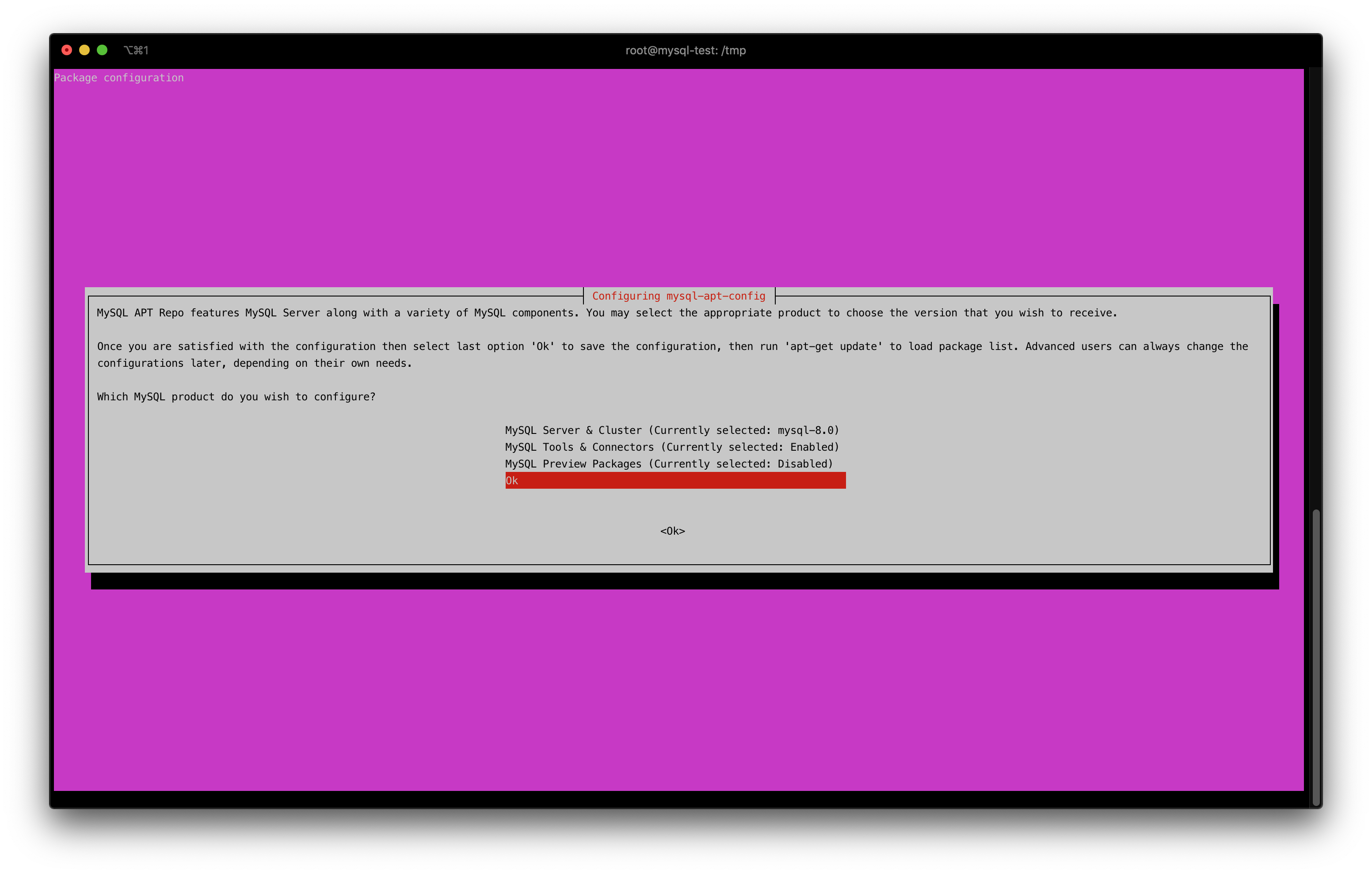
更新APT
1 | sudo apt-get update |
安裝完後也可以刪除MySQL設定安裝檔
1 | sudo rm mysql-apt-config* |
這時候就可以依據配置好的設定檔安裝我們的主角MySQL
1 | sudo apt-get install mysql-server -y |
這時候MySQL會要你輸入root密碼,記住這是MySQL自己的root帳號,跟Ubuntu的root是不一樣的歐!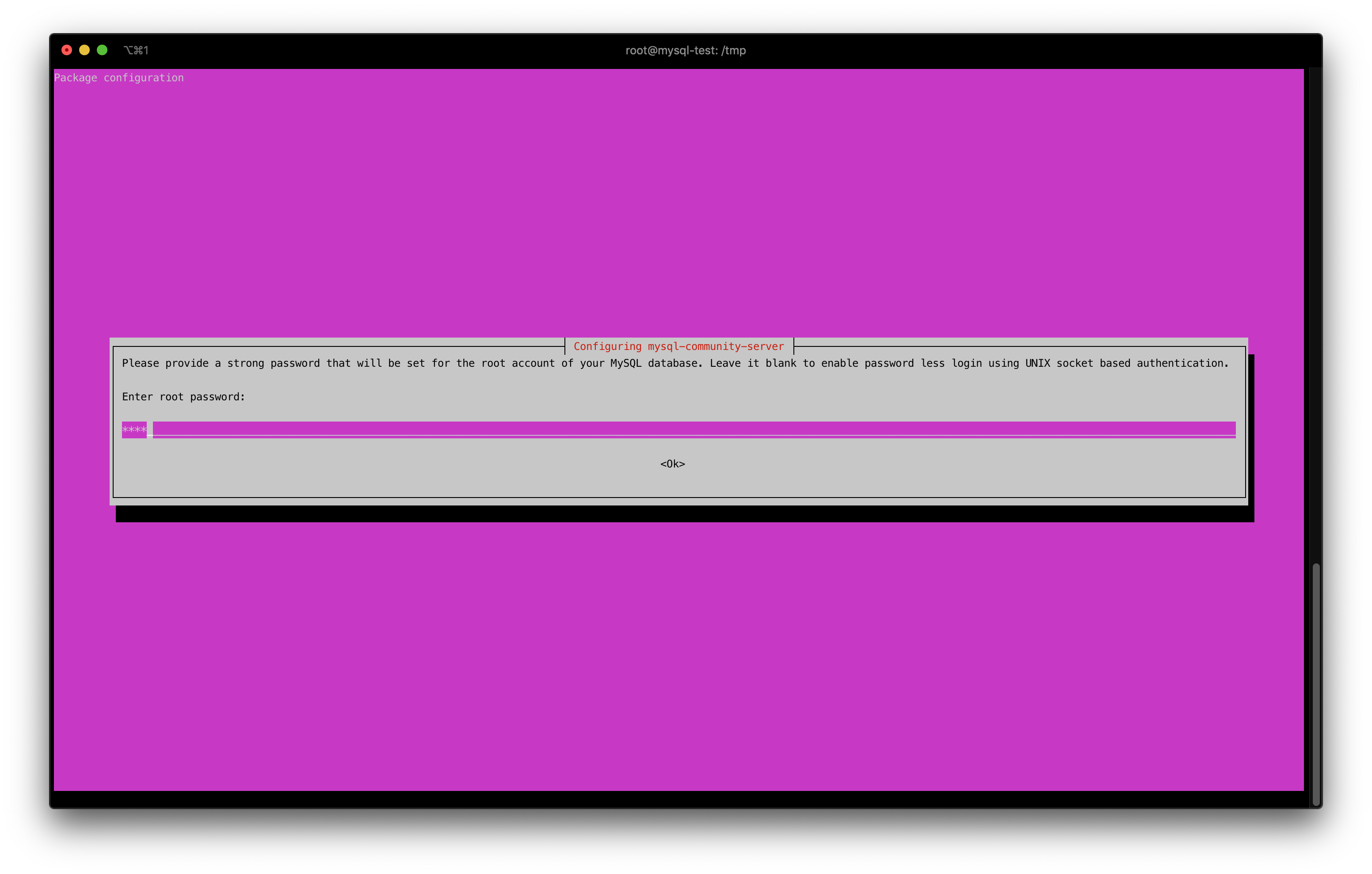
再次輸入密碼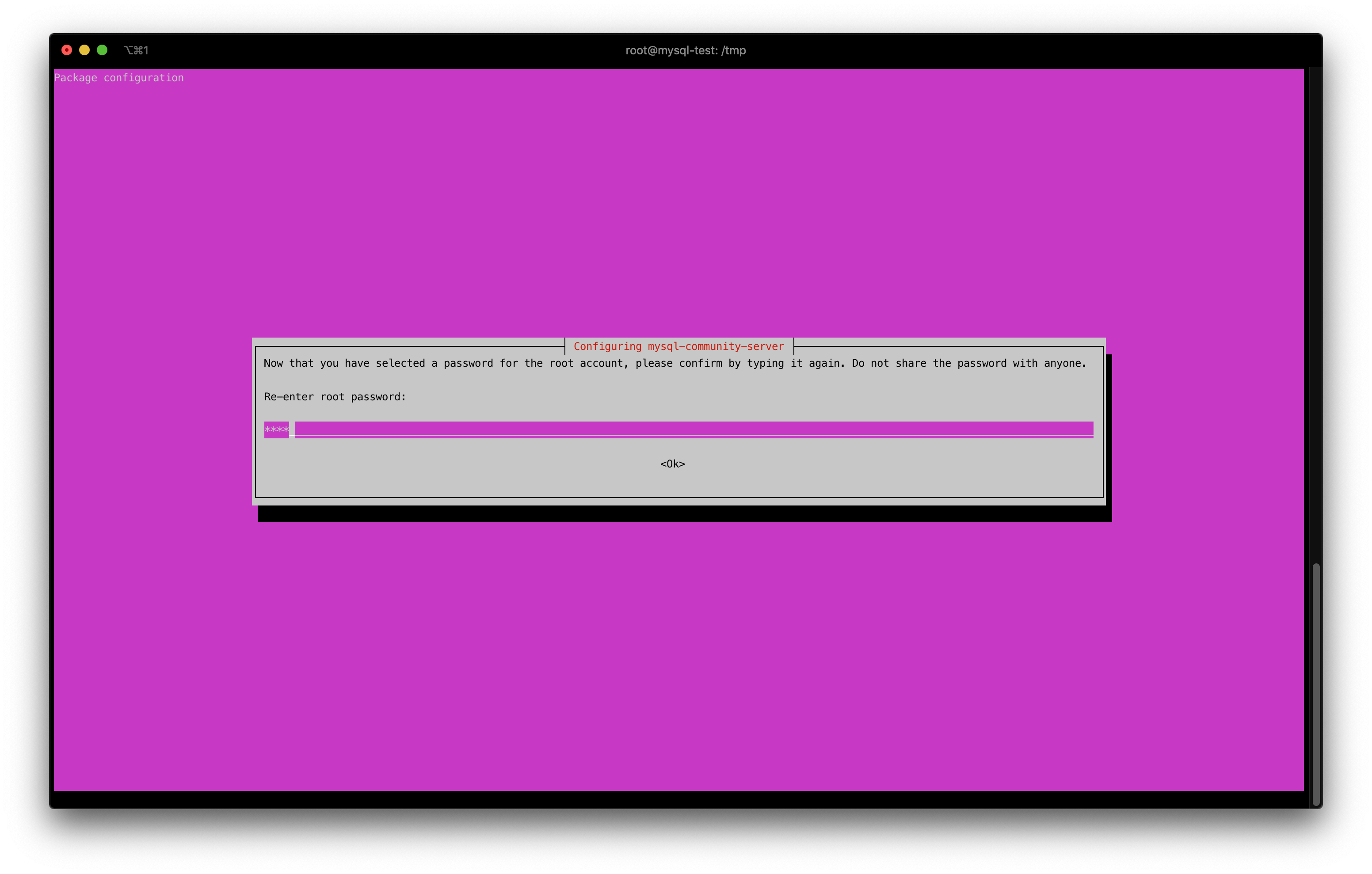
再來MySQL還會問你是否要使用8.0版的caching_sha2_password還是5.7的mysql_native_password驗證方式,這會影響你其他Server連接MySQL時的相容性,這裡選第二個舊版的選項
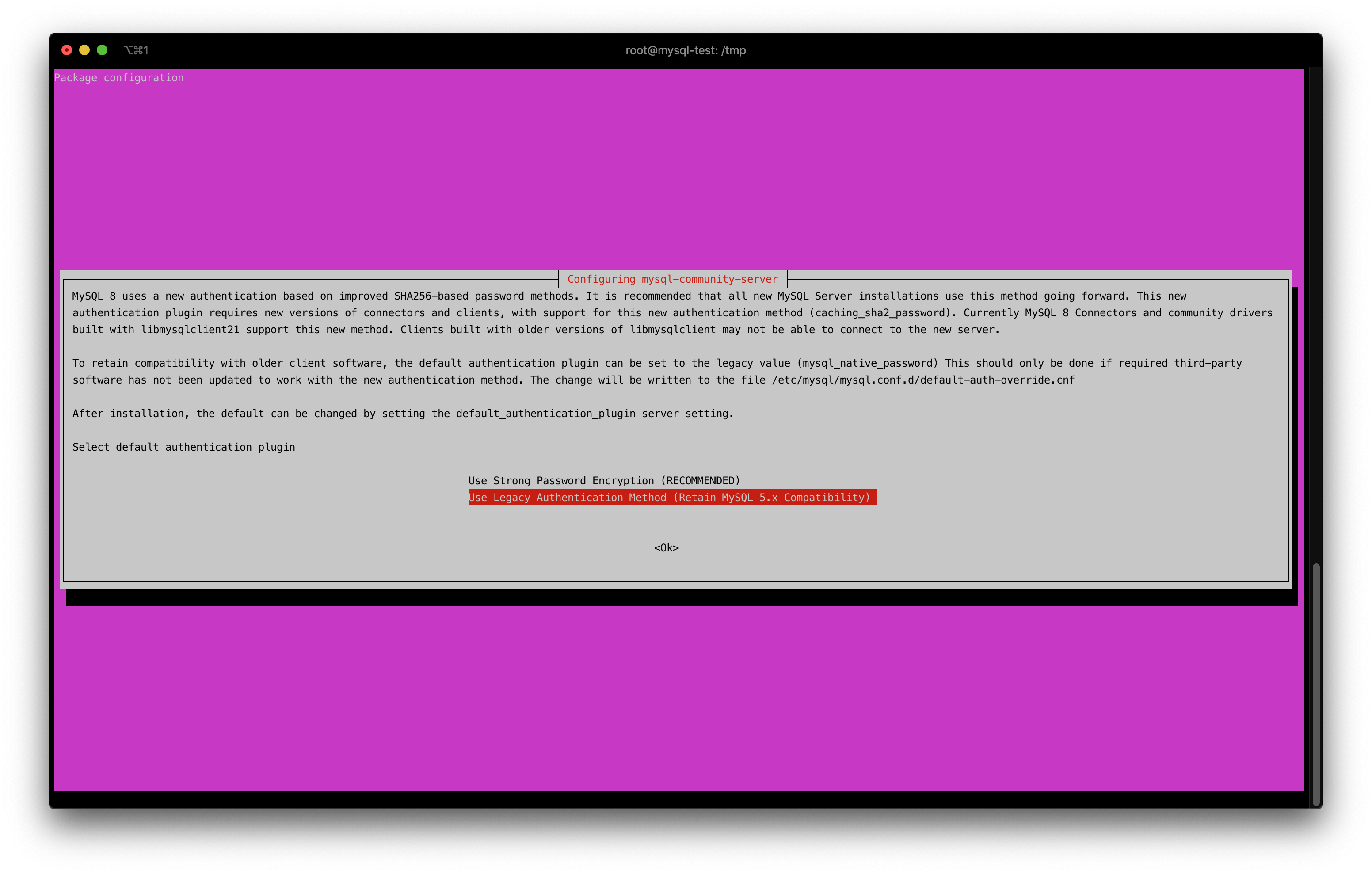
查看MySQL狀態
1 | service mysql status |
會看到綠色的active (running)顯示正在運行
1 | ● mysql.service - MySQL Community Server |
開機時自動啟動MySQL
1 | systemctl enable mysql |
初始化
這時你可以選擇更安全的初始化設定,讓你的MySQL有更好的安全機制
接下來就會有一系列的設定要操作,如果現在不想要就直接跳過一個環節就好
1 | mysql_secure_installation |
輸入剛剛設定的root密碼後,接著可以選擇是否要配置更嚴謹的密碼規則
1 | VALIDATE PASSWORD COMPONENT can be used to test passwords |
選擇是之後,會提供三種不同的規則給你配置:
- 弱:8位數以上(含)
- 中:8位數以上(含),至少要有一個數字、小寫英文、大寫英文、特殊符號
- 強:8位數以上(含),至少要有一個數字、小寫英文、大寫英文、特殊符號,配置密碼字典文件
1 | There are three levels of password validation policy: |
如果你剛剛在設定root密碼不符合你選擇的規則時,它會問你要不要重新設一組新的密碼
1 | Change the password for root ? ((Press y|Y for Yes, any other key for No) : n |
MySQL在安裝過程有建立一組匿名帳號為了做系統測試,測試完成後是可以直接刪除的
1 | By default, a MySQL installation has an anonymous user, |
接著要選擇是否禁止以遠端方式登入root帳號,只允許透過localhost登入
這裡我建議選擇是,如果想要遠端登入的話再另外創一組使用者就好,來提升安全性
1 | Normally, root should only be allowed to connect from |
MySQL也同時建立了一個測試用的資料庫test,我們一樣可以把它給直接刪除掉
1 | By default, MySQL comes with a database named 'test' that |
最後我們要重新加載我們的權限表,選擇是就完成我們所有的設定了
1 | - Dropping test database... |
Database
首先進入MySQL CLI
1 | mysql -u root -p |
u: user / p: password
在這裡我們新建一個資料庫
1 | CREATE DATABASE <DATABASE> CHARACTER SET utf8mb4 COLLATE utf8mb4_unicode_ci; |
這時就能看到新建立的Database
1 | SHOW DATABASES; |
1 | +--------------------+ |
進入剛剛建立的Database
1 | USE <DATABASE>; |
建立一張資料表
1 | CREATE TABLE customers ( |
查看資料表
1 | SHOW TABLES; |
1 | +-------------------------+ |
如果要刪除資料庫可以這麼做
1 | DROP DATABASE <DATABASE>; |
如果是資料表
1 | DROP TABLE <TABLE NAME>; |
如果只想保留資料表結構刪除資料
1 | TRUNCATE TABLE <TABLE NAME>; |
接下來在這裡你就可以開始操作熟悉的SQL語法了
關於SQL教學的部分我非常推薦Fooish 程式技術
大家有興趣可以去裡面探索,基本上我的語法都是在那裡學的
User
在先前的安全設定中,我們將root設為只允許localhost登入
因此如果我們要從外部連線進來時,我們必須建立一組可以遠端登入的User
首先確認User狀態
1 | SELECT user, host FROM mysql.user; |
可以看到root的host為localhost
1 | +------------------+-----------+ |
建立User
建立User
1 | CREATE USER '<USER NAME>'@'%' IDENTIFIED BY '<PASSWORD>'; |
這裡
host為%代表所有ip都能使用這組帳號連線,你也可以設為localhost
如果你想更改User密碼可以這樣做
1 | ALTER USER '<USER NAME>'@'<HOST>' IDENTIFIED BY '<PASSWORD>'; |
另外你可以建立mysql_native_password驗證模式的User
1 | CREATE USER '<USER NAME>'@'%' IDENTIFIED WITH mysql_native_password BY '<PASSWORD>'; |
如果想更改現有User的密碼為mysql_native_password驗證模式則是
1 | ALTER USER '<USER NAME>'@'<HOST>' IDENTIFIED WITH mysql_native_password BY '<PASSWORD>'; |
這時就可以看到新建立好的使用者
1 | SELECT user, host FROM mysql.user; |
1 | +------------------+-----------+ |
如果要刪除使用者的話
1 | DROP USER '<USER NAME>'@'<HOST>'; |
權限
賦予User Database權限
1 | GRANT ALL PRIVILEGES ON <DATABASE>.* TO '<USER NAME>'@'%'; |
更新權限表
1 | FLUSH PRIVILEGES; |
可執行exit或quit退出MySQL
就能遠端重新登入了
1 | sudo mysql -u <USER NAME> -p |
這時候就可以看到剛剛賦予權限的資料庫
1 | SHOW DATABASES; |
1 | +--------------------+ |
Backup
備份指定資料庫
1 | mysqldump -u <USER> -p <DATABASE> > <BACK_SQL>.sql |
備份所有資料庫
1 | mysqldump -u <USER> -p --all-databases > <BACK_SQL>.sql |
遠端備份資料庫
1 | mysqldump -u <USER> -p -h <HOST> <DATABASE> > <BACK_SQL>.sql |
備份指定資料表出來
1 | mysqldump -u <USER> -p <DATABASE> <TABLE NAME> > <BACK_SQL>.sql |
Google Cloud SQL備份資料庫
1 | mysqldump -u <USER> -p -h <HOST> --port <PORT> --databases <DATABASE> --hex-blob --single-transaction --set-gtid-purged=OFF --default-character-set=utf8mb4 --column-statistics=0 > <BACK_SQL>.sql |
設定排程備份backup.sh
1 | !/bin/sh |
Restore
還原指定資料庫
1 | mysql -u <USER> -p <DATABASE> < <BACK_SQL>.sql |
還原多個資料庫
1 | mysql -u <USER> -p < <BACK_SQL>.sql |